Configura Supremo ed installalo da remoto
Al link Supporto Remoto – Installazione Automatica della Console, puoi generare la linea di comando utile per l’installazione automatica di Supremo, utilizzando il file.exe, .msi o .msi con .mst.
In fondo alla pagina hai a disposizione il download sia del file.exe che del file .msi.
Per verificare come creare il file .mst clicca qui.
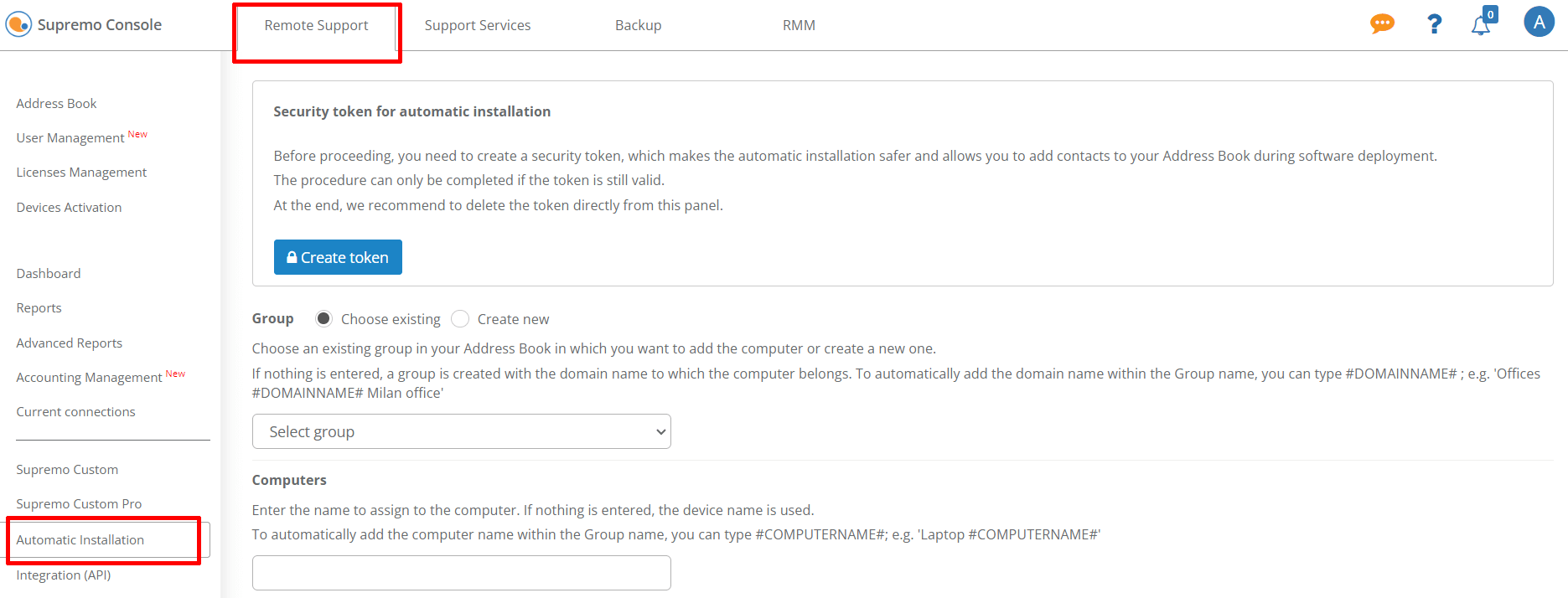
Generazione linea di comando
Prima di procedere, devi generare il token di sicurezza, che rende più sicura la procedura di installazione automatica e permette di aggiungere i contatti direttamente alla tua Rubrica.
La distribuzione automatica viene completata solo se il token è ancora valido; al termine della stessa ti consigliamo di eliminarlo, direttamente dalla stessa pagina.
Di seguito riportiamo le impostazioni di Supremo che puoi configurare in maniera centralizzata.
Gruppo
Puoi indicare il gruppo della tua Rubrica nel quale inserire i computer sui cui installi Supremo con questa procedura.
Puoi selezionare uno dei gruppi già creati nella tua Rubrica direttamente nel menù a tendina. In alternativa, puoi impostare la creazione di un nuovo Gruppo cliccando su Crea nuovo e digitando il nome.
Se non inserisci alcun valore nel campo, viene creato un nuovo gruppo con il nome del dominio di cui fa parte il computer.
Se vuoi aggiungere automaticamente il nome di dominio all’interno del nome del Gruppo, puoi utilizzare la stringa #NOME DOMINIO#, ad esempio ‘Uffici #NOME DOMINIO# ufficio Milano’.
Computer
Puoi indicare il nome del computer; se non inserisci alcun valore, il contatto viene salvato in rubrica con il nome del dispositivo.
Se vuoi aggiungere automaticamente il nome del PC all’interno del nome del computer, puoi digitare #COMPUTERNAME#, ad esempio ‘Portatile #COMPUTERNAME#’.
Supremo Password
Puoi impostare la password secondaria e personale di Supremo; si tratta della password statica necessaria per l’attivazione dell’accesso automatico sicuro per il controllo non presidiato.
Password Configurazioni
Puoi impostare una password di accesso al pannello Strumenti, dove sono presenti le varie configurazioni di Supremo.
Se la imposti, l’utente deve conoscere ed inserire la tua password per accedere a questo pannello.
Lingua
Puoi scegliere con quale lingua far avviare Supremo.
Impostazioni Proxy
Se nel computer dove Supremo viene avviato è presente un proxy, puoi indicare le configurazioni (indirizzo, porta, username, password) in questa sezione.
Esegui Supremo all’avvio del sistema (accesso non presidiato)
Puoi attivare l’esecuzione di Supremo all’avvio del sistema per l’accesso non presidiato: questa impostazione consente di accedere in qualsiasi momento al dispositivo remoto, senza necessità di intervento umano.
Utente System
Se selezioni la check box, imposti l’avvio di Supremo come utente System.
Dopo aver definito le configurazioni desiderate, clicca su Genera comando per ottenere la linea di comando da utilizzare per l’installazione automatica di Supremo.
Installazione automatica tramite linea di comando
- Esecuzione installazione automatica tramite SUPREMO.EXE
Puoi effettuare l’installazione automatica di Supremo con il file .exe e la linea di comando generata dalla Console, ad esempio:
Supremo.exe /deploy /execute /SetTokenAndPasswordBase64 wTxnmy2ES5emENZCJ_KTEv567Bnxok2rTCQJcbs4kgxTGtAWu8ZKh8DkxRXt a0JwZTI3WnhFYk1ZMaA3SA== /ConsoleNameWithGroupId #COMPUTERNAME# 8WxZts3ccCiPP2bkR /OverwriteLanguage en /OverwriteRunAsSystem 1
- Esecuzione installazione automatica tramite SUPREMO.MSI
Puoi effettuare l’installazione automatica di Supremo con il file .msi e la linea di comando generata dalla Console, ad esempio:
msiexec.exe /i Supremo.msi /qn WRAPPED_ARGUMENTS=”/deploy /execute /SetTokenAndPasswordBase64 wTxnmy2ES5emENZCJ_dtg3o6dgxChajmhbSk8s87oLg4Q6JRySh9BgFn4Kuf a0JwZTI3WnhFYk1ZMnA3SA== /ConsoleNameWithGroupId #COMPUTERNAME# uRFAYwJxoJe9fiaKx /OverwriteLanguage en /OverwriteRunAsSystem 1″
- Esecuzione installazione automatica tramite SUPREMO.MSI con SUPREMO.MST
Puoi effettuare l’installazione automatica di Supremo con il file .msi con il file .mst, ad esempio:
msiexec.exe /i Supremo.msi /qn TRANSFORMS=”Supremo.mst”
Per consultare la guida sulla generazione del file .mst clicca qui.
Si ricorda che, per utilizzare la stringa generata dalla Console per un mass deploy, vanno inserite le virgolette dopo il simbolo = ed alla fine della stringa stessa.
Se presenti altre virgolette all’interno della stringa, queste vanno raddoppiate.
Esempio:
CODICE GENERATO DALLA CONSOLE
/deploy /execute /SetTokenAndPasswordBase64 zSvpa5DwzgZvEWuHM_3d5j9qwPkDawfdYNz62JCztG7T2Jvrpm8waW7zraiB MTIzNDU2 /ConsoleNameWithGroupName “Portatile #COMPUTERNAME#” “Uffici #DOMAINNAME# sede Milano” /OverwriteSettingsPasswordBase64 MTIzNDU2 /OverwriteLanguage en /OverwriteRunAsSystem 1
CODICE DA USARE CON MASS DEPLOY
“/deploy /execute /SetTokenAndPasswordBase64 zSvpa5DsngZvEWuHM_5d8j9qwPkDawfdYNz62JCztG7T2Jvrpm8waW7zraiB MTIzNDU2 /ConsoleNameWithGroupName “”Portatile #COMPUTERNAME#”” “”Uffici #DOMAINNAME# sede Milano”” /OverwriteSettingsPasswordBase64 MTIzNDU2 /OverwriteLanguage en /OverwriteRunAsSystem 1″

 English
English
 Français
Français
 Deutsch
Deutsch
 Português
Português
 Español
Español